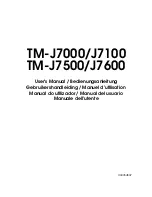Reviews:
No comments
Related manuals for J7100 - TM Two-color Inkjet Printer

B310
Brand: Xerox Pages: 192

C6150dn
Brand: Oki Pages: 48

C5100n
Brand: Oki Pages: 20

B2500 MFP
Brand: Oki Pages: 42

B2500 MFP
Brand: Oki Pages: 2

C810n
Brand: Oki Pages: 8

B 4600n
Brand: Oki Pages: 13

CS9065
Brand: Oce Pages: 2

MB460MFP
Brand: Oki Pages: 193

LA800
Brand: TallyGenicom Pages: 166

Pixma TS7700i Series
Brand: Canon Pages: 554

Ap1400
Brand: ABLE Pages: 42

BIZHUB C450P
Brand: Konica Minolta Pages: 404

HC5500T
Brand: Riso Pages: 66

ADS-4100
Brand: Brother Pages: 10

ADS-3300W
Brand: Brother Pages: 11

HL-1118
Brand: Brother Pages: 74

720nw
Brand: Brother Pages: 3